Tags:
PhotoZoom Classic是一款可以免失真的图片放大工具,不管是什么类型的图片你都可以使用这款PhotoZoom Classic来进行大小的调节,而且不用担心图片因为调节大小变的模糊。软件提供了非常专业的缩放功能,它可以创建出锐利 清晰的放 大图像,避免锯齿状边缘、模糊细节以及不自然的人工效果。
功能特色:
屡获殊荣的 S-Spline 技术,其中包括最新的 S-Spline Max 方法
更高质量的图像放大、更高质量的尺寸缩减
适用于不同图像类型的预设
高级微调工具:创建您自己的调整大小方法预设
调整大小配置文件:一键选择自己钟爱的调整大小方法和尺寸设置
采用最新科技减少JPEG压缩带来的不自然感和杂色
新的“清脆度”和“鲜艳度”设置可实现更亮丽、更逼真的照片
放大时甚至能修复过曝和阴影问题
用于增强自然逼真效果的“胶片颗粒”功能
极度放大:最大为 1 百万 x 1 百万像素
多内核支持:实现极速提升
图形处理单元 (GPU) 支持:图像处理速度最大提升5x倍
批量转换:可一键调整多幅图像的大小
分屏预览:不同的调整大小效果一览无余
可直接从 PhotoZoom 打印图像
与Adobe Lightroom集成
保留元数据和颜色配置文件
支持16位/通道(包括 Raw)图像
支持32位/通道 (HDR) 图像(使用“自动化”插件)
支持层(使用“自动化”插件)
支持更多图像文件格式(使用“自动化”插件)
与 Windows、macOS、Adobe Photoshop、
Adobe Photoshop Elements、Adobe Lightroom、
Corel PHOTO-PAINT 和 Corel PaintShop Pro 的最新版本完全兼容
独立应用程序和插件版本均与 64 位和 32 位系统环境完全兼容。
使用教程:
1. 安装PhotoZoom,软件安装完毕后首次运行,会提示解锁窗口。输入解锁码,完成软件注册。
2. 进入软件,单击左上角的“打开”按钮,选择自己需要进行处理的图片,然后打开。
PhotoZoom支持多种图片文件类型,相关格式可以在“所以格式”中查看。
3. 使用PhotoZoom打开图片后您可以在左侧面板中直接输入照片的尺寸和分辨率,在宽高比中还可以选择拉伸或剪切,有关控制面板功能介绍可参阅:PhotoZoom控制面板说明。
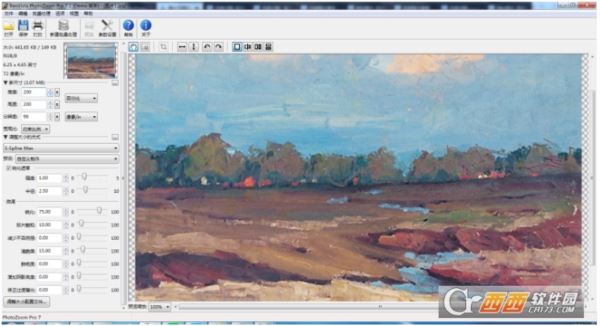
如果您想要达到更细微的效果,还可以在下方设置调整大小的方式,当然PhotoZoom也自带调整大小方法的自定义预设,在面板右侧,点击按钮即可。每一个效果都不相同,可以多尝试几种,获取想要的效果之后,还可以在“微调”面板进行细微调整。
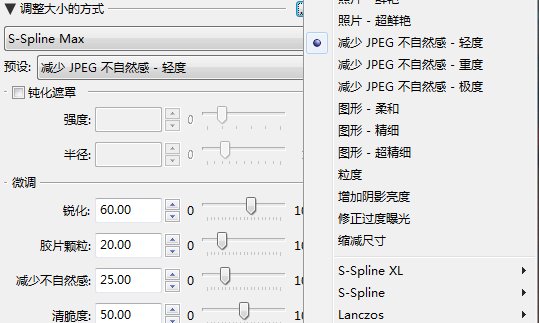
5. 最后,点击界面右上角的“保存”,并指定文件名,然后等候流程结束,即可完成图片无损放大处理,是不是很简单呐。
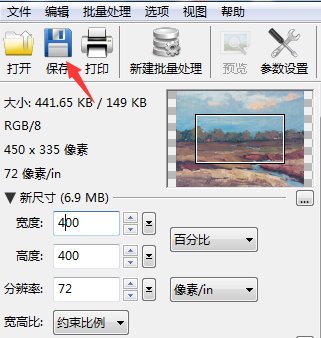
常见问题:
PhotoZoom更新后却无法识别解锁码是怎么回事?
最近有小伙伴在咨询PhotoZoom的更新问题——软件更新了之后解锁代码无法识别怎么办?

首先可能您安装的不是免费更新的产品版本,还需要新的升级许可证。例如,如果您是PhotoZoom Pro 6的注册用户,可以免费更新至最新版本的PhotoZoom Pro 6,但若是想要升级到PhotoZoom Pro 7,则需要额外的升级许可证。
升级许可证可以另外购买。
如果您不希望进行升级,,或不小心选择了升级后无法解锁,但希望继续使用之前的产品,则可以重新安装之前的软件版本并进行解锁。
如何安装PhotoZoom Pro作为Photoshop的插件?
Windows上的PhotoZoom Pro 7:
要将PhotoZoom Pro 7安装为自动化插件和导出插件,请运行PhotoZoom Pro 7安装文件。
在安装过程中,请确保选中“安装插件”复选框。
完成安装过程,并重新启动Photoshop。
PhotoZoom Pro 7现在可以通过“文件”>“自动”和“文件”>“导出”在Photoshop中访问。
Mac上的PhotoZoom Pro 7:
要将PhotoZoom Pro 7安装为自动化插件和导出插件,请运行文件“PhotoZoom Pro 7安装程序”。
到达安装过程的“安装类型”部分时,请确认选择了安装插件的正确选项并完成安装。
PhotoZoom Pro 7现在将在Photoshop中的“文件”>“自动化”和“文件”>“导出”下列出。
如果Photoshop在安装过程中正在运行,您需要重新启动它以确认它可以识别插件。
Windows上的PhotoZoom Pro 6:
要将PhotoZoom Pro 6安装为自动化插件和导出插件,请运行PhotoZoom Pro 6安装文件。
在安装过程中,请确保勾选“安装自动化插件”和“安装导出插件”复选框。
完成安装过程,并重新启动Photoshop。
PhotoZoom Pro 6现在可以通过“文件”>“自动”和“文件”>“导出”在Photoshop中访问。
Mac上的PhotoZoom Pro 6:
在安装自动化和导出插件之前,浏览至Photoshop的“插件”文件夹。该文件夹位于您安装了Adobe Photoshop的文件夹中。
要安装插件,请将文件“PhotoZoom Pro 6.plugin”复制到Photoshop的“插件”文件夹中。
一旦安装了插件,PhotoZoom Pro 6将在Photoshop中的“文件”>“自动化”和“文件”>“导出”下列出。
如果Photoshop在安装过程中正在运行,需要重新启动它以确认它可以识别插件。


 图片优化压缩工具Radical Image Optimization Toolv0.6.2 官方版12-3
图片优化压缩工具Radical Image Optimization Toolv0.6.2 官方版12-3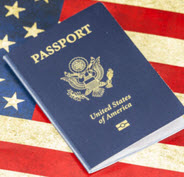 移民申请生成器电脑版V 1.0.1网页版3-7
移民申请生成器电脑版V 1.0.1网页版3-7 APNG Disassembler图片分解器2.7绿色版10-30
APNG Disassembler图片分解器2.7绿色版10-30 奇幻变脸秀(Abrosoft FantaMorph)V5.3.6 特别豪华版5-15
奇幻变脸秀(Abrosoft FantaMorph)V5.3.6 特别豪华版5-15 图像色彩校正工具Color Pilotv5.3.5 免费版7-14
图像色彩校正工具Color Pilotv5.3.5 免费版7-14 VSCO全滤镜转仿真电影胶片Lightroom预设7-31
VSCO全滤镜转仿真电影胶片Lightroom预设7-31 PSD处理软件(Album Quicker PRO)v5.0免费版7-24
PSD处理软件(Album Quicker PRO)v5.0免费版7-24 实时绿幕抠像合成软件v1.5 官方版8-15
实时绿幕抠像合成软件v1.5 官方版8-15 DeskSoft HardCopy pro(截图打印工具)v4.6.1中文版3-14
DeskSoft HardCopy pro(截图打印工具)v4.6.1中文版3-14 数码大师软件v32.911-9
数码大师软件v32.911-9 叶问3读报视频模板(素材+教程)无水印免费版 | 2.4M
叶问3读报视频模板(素材+教程)无水印免费版 | 2.4M 鲁大师跑分修改软件免费版 | .42MB
鲁大师跑分修改软件免费版 | .42MB CDR版本查看器v1.0 绿色免费版 | .02MB
CDR版本查看器v1.0 绿色免费版 | .02MB 海涛流程集成设计工具v0.01.110612官方版 | .38MB
海涛流程集成设计工具v0.01.110612官方版 | .38MB 幻灯片制作软件AquaSoft SlideShow Easyv11.8.02 多语言版 | 360.4M
幻灯片制作软件AquaSoft SlideShow Easyv11.8.02 多语言版 | 360.4M PanoramaStudio Pro免费专业版V3.3.0.264安装版 | 26.7M
PanoramaStudio Pro免费专业版V3.3.0.264安装版 | 26.7M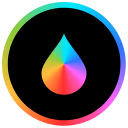 小哲二维码生成器v1.0 免费版 | 1.4M
小哲二维码生成器v1.0 免费版 | 1.4M PhotoBrushv5.30 | 12.9M
PhotoBrushv5.30 | 12.9M
软件评论 请自觉遵守互联网相关政策法规,评论内容只代表网友观点,与本站立场无关!
网友评论